首先为图表添加带“图”字编号的题注并统一应用“图表题注”样式,再通过插入目录功能筛选该样式生成图表目录,最后可点击“更新目录”同步新增或修改内容。
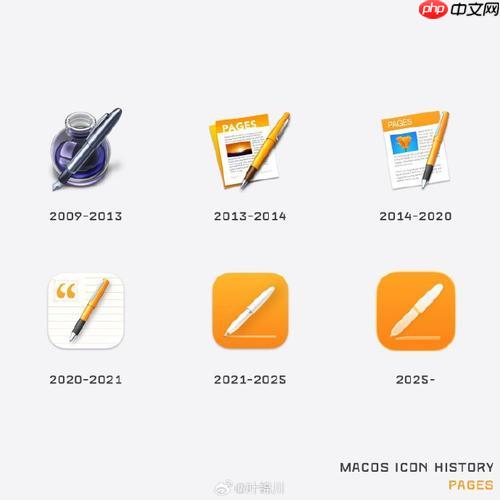
如果您在使用 Pages 制作报告或文档时需要插入图表目录,但手动整理耗时且容易出错,可以通过内置的标题样式和引用功能实现图表目录的自动生成。以下是具体操作步骤:
本文运行环境:MacBook Air,macOS Sonoma
在生成图表目录前,必须先为每个图表添加带有标签的题注,以便系统识别并提取信息。题注应包含“图”字及编号,并与图表内容相关联。
1、选中需要添加题注的图表,点击图表下方出现的“题注”选项,或右键选择“添加题注”。
2、在弹出的输入框中输入描述性文字,例如“图1 销售趋势图”,确保格式统一。
3、重复以上步骤,为文档中所有图表逐一添加题注。
为了让 Pages 能够识别哪些文本是图表条目,需将题注文本应用特定的段落样式,如“图表题注”或自定义样式。
1、选中已添加的题注文本,打开右侧的“格式”边栏。
2、在“样式”部分选择“图表题注”样式;若无此样式,可先创建一个名为“图表题注”的新样式。
3、确认所有题注均应用了相同的段落样式,以保证目录提取准确性。
当所有图表都已正确标注后,可通过插入目录功能筛选仅显示指定样式的条目,从而生成图表目录。
1、将光标定位到希望插入图表目录的位置,通常位于文档开头或结尾。
2、点击菜单栏中的“插入”>“目录”,选择一种目录样式并插入。
3、双击插入的目录,在设置面板中找到“包括以下段落样式”选项。
4、取消勾选正文和其他无关样式,仅保留“图表题注”这一项。
5、确认设置后,目录将只列出所有带“图”编号的条目,形成独立的图表目录。
当文档中的图表数量或题注内容发生变化时,必须手动刷新目录以保持同步。
1、点击图表目录区域,目录上方会出现“更新目录”按钮。
2、点击该按钮,系统会重新扫描文档中符合“图表题注”样式的文本并刷新列表。
3、若新增图表未出现在目录中,请检查其题注是否应用了正确的段落样式。
以上就是Pages怎么插入图表目录 Pages自动生成图表目录的方法的详细内容,更多请关注php中文网其它相关文章!

每个人都需要一台速度更快、更稳定的 PC。随着时间的推移,垃圾文件、旧注册表数据和不必要的后台进程会占用资源并降低性能。幸运的是,许多工具可以让 Windows 保持平稳运行。

Copyright 2014-2025 https://www.php.cn/ All Rights Reserved | php.cn | 湘ICP备2023035733号